10 situs game teratas yang tidak diblokir di sekolah tahun 2024

10 situs web game teratas yang tidak diblokir di sekolah tahun 2024. Temukan dunia game yang tidak diblokir dan nikmati permainan tanpa batasan.

ScanDisk adalah utilitas Windows yang digunakan untuk memverifikasi hard disk Windows apa pun untuk kesalahan dan jika ada kesalahan yang ditemukan maka ini memperbaikinya dengan mudah. Utilitas Windows bawaan ini sangat efisien dan berguna untuk memperbaiki kesalahan hard disk serta meningkatkan kinerjanya.
Jadi, di sini, di tutorial ini, ikuti langkah-langkah yang diberikan untuk mempelajari cara menjalankan perintah Scandisk di Windows 10 dan 8.
Nah, langkah menjalankan ScanDisk tool ini sedikit berbeda dengan Windows versi sebelumnya. Jadi pastikan untuk mengikuti langkah-langkah yang diberikan sesuai versi Windows yang Anda jalankan.
Bagaimana Menjalankan Scandisk di Windows 10?
Metode 1: Gunakan Alat Pemeriksaan Kesalahan
Ikuti langkah-langkah yang diberikan di bawah ini dengan hati-hati untuk memindai hard drive Anda dari Windows File Explorer.



Dan dengan cara ini, Anda dapat menjalankan perintah Scandisk di Windows 10.
Bagaimana Menjalankan Scandisk di Windows 8?
Di Windows 8 Utilitas Scandisk didesain ulang oleh Microsoft, sistem file yang disebut ReFS diperkenalkan oleh Microsoft. Sistem file ini tidak memerlukan CHKDSK offline untuk memperbaiki kesalahan hard disk . Ia menggunakan model khusus untuk ketahanan dan oleh karena itu tidak memerlukan menjalankan utilitas chkdsk biasa .
Anda dapat memeriksa hard disk Anda untuk kesalahan sistem file , bad sector, cluster yang hilang, dan lain-lain . Juga, lihat status sistem file dan hard disk melalui Pusat Tindakan atau di properti Drive di File Explorer.
Hindari menggunakan komputer Anda saat pemindaian dilakukan di latar belakang. Jika kesalahan ditemukan, Anda mungkin akan diminta melalui pemberitahuan untuk me-restart komputer Anda .
Untuk memulai proses pemindaian, klik kanan pada partisi Drive yang ingin Anda pindai dan pilih Properties. Kemudian klik pada tab Alat dan klik tombol Periksa yang ada di bawah Pemeriksaan kesalahan. Melalui ini, Anda akan memeriksa drive untuk kesalahan sistem file.

Jika sistem komputer mendeteksi kesalahan maka ia akan meminta untuk memeriksa disk dan jika tidak ada kesalahan yang ditemukan maka ia akan menampilkan pesan kesalahan– Anda tidak perlu memindai drive ini. Untuk memilih drive periksa, klik Pindai drive untuk melakukannya.

Setelah memulai proses pemindaian, ini cukup cepat dari versi sebelumnya yang membutuhkan waktu kurang dari 5 menit untuk memindai seluruh partisi.
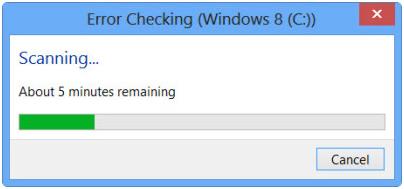
Dan setelah pemindaian selesai, jika tidak ada kesalahan yang ditemukan maka Windows 8 akan menampilkan pesan yang diberikan di bawah ini.
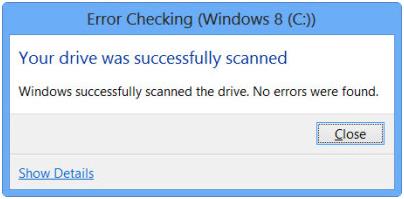
Tetapi jika kesalahan ditemukan, maka akan muncul pesan kesalahan yang diberikan:
Jika ada kesalahan yang ditemukan maka Anda harus me-restart sistem komputer Anda untuk memperbaiki sistem file. Anda dapat memulai ulang proses perbaikan atau menjadwalkan tugas ini.
Ketika Anda mengklik tombol Show Details maka Event Viewer akan menampilkan log yang relevan
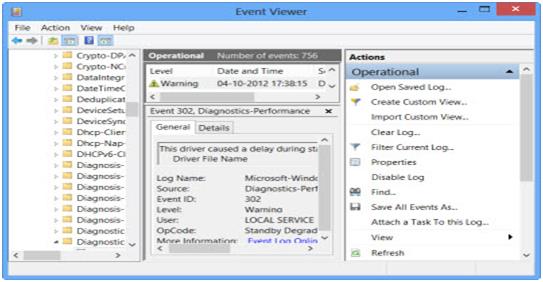
Di sistem operasi Windows 8/8.1 Microsoft menambahkan deteksi Disk Error dan koreksi kesalahan sistem file yang tidak terlalu mengganggu, sehingga pengguna dapat dengan mudah memindai dan memperbaiki hard disk mereka tanpa komplikasi. Ini akan membantu Anda untuk memperbaiki masalah Scandisk Windows 8.
Tetapi terkadang kesalahan lebih besar dan Anda perlu memperbaiki kesalahan dengan bantuan alat pihak ketiga yang akan sepenuhnya membantu Anda dalam menyelesaikan kesalahan Anda.
FAQ: ORANG JUGA BERTANYA:
Bagaimana cara menemukan informasi tentang Hard Drive saya?
Ikuti langkah-langkah yang diberikan di bawah ini:
Sekarang Anda bisa mendapatkan informasi rinci dari hard drive Anda termasuk nomor seri juga.
Apa Penyebab Kesalahan Hard Disk?
Nah, ada banyak alasan berbeda yang bertanggung jawab atas kesalahan hard disk seperti:
Apa itu Utilitas CHKDSK?
CHKDSK adalah perintah yang digunakan untuk memeriksa hard drive komputer dan memastikannya berfungsi dengan baik. Ini digunakan pada DOS dan sistem berbasis Windows dan menjalankan daftar utilitas CHDSK dan memperbaiki kesalahan pada disk.
Periksa Kesehatan PC/Laptop Windows Anda
Jika Anda melihat bahwa PC/Laptop Windows Anda berjalan lambat atau menunjukkan beberapa kesalahan fatal, maka disarankan untuk memindai sistem Anda dengan Alat Perbaikan PC .
Ini adalah alat canggih yang hanya dengan memindai sekali mendeteksi dan memperbaiki berbagai masalah dan kesalahan PC dengan mudah.
Alat ini juga memperbaiki kesalahan seperti DLL, registri, BSOD, game, memperbarui, dan memperbaiki file sistem yang rusak, mengoptimalkan kinerja PC Anda sehingga berfungsi seperti yang baru.
Dapatkan Alat Perbaikan PC, Agar PC/Laptop Anda Bebas Error
Kesimpulan
Jadi ini semua tentang utilitas Scandisk dan cara menjalankannya di perangkat Windows 10 dan Windows 8.
Langkah-langkah yang diberikan untuk menggunakan perintah Scandisk di Windows 8 dan Windows 10 mudah dilakukan, jadi pastikan untuk mengikutinya dengan akurat.
Diharapkan Anda dapat menggunakan alat Scandisk pada sistem Windows 10 dan 8 dan memperbaiki kesalahan hard disk juga.
Saya harap artikel itu bekerja untuk Anda.
Semoga berhasil..!
10 situs web game teratas yang tidak diblokir di sekolah tahun 2024. Temukan dunia game yang tidak diblokir dan nikmati permainan tanpa batasan.
Mendapatkan masalah DNS di komputer Windows 10? Ikuti perbaikan yang diberikan dalam artikel ini untuk memperbaiki masalah DNS paling umum yang dihadapi pengguna di komputer Windows 10.
Pelajari cara memperbaiki Steam tidak dapat menyinkronkan file Anda. Hapus folder data pengguna, hapus ClientRegistry.blob, verifikasi integritas file game, dan banyak lagi.
Dapatkan detail lengkap tentang Kesalahan Printhead yang Hilang Atau Gagal. Coba perbaikan terbaik untuk mengatasi HP Officejet hilang atau gagal Printhead error.
Baca artikel untuk memperbaiki URL yang diminta ditolak. Silakan berkonsultasi dengan administrator, kesalahan browser dan buka halaman web yang diperlukan dengan mudah
Jika Anda menghadapi masalah PS5 tidak akan terhubung ke Wi-Fi, artikel ini memberikan solusi yang efektif untuk masalah tersebut.
Pelajari cara memperbaiki kesalahan aktivasi Windows 10 saat mengaktifkan Windows 10, juga cara membeli kunci produk & memperbaiki kesalahan aktivasi terkait kunci produk sepenuhnya…
Baca artikel untuk memperbaiki PS5 tidak dapat memuat kesalahan konten. Temukan solusi yang efektif untuk mengatasi masalah ini dengan langkah-langkah yang jelas.
Tidak dapat melakukan Streaming Game Resident Evil 7 kemudian ikuti panduan langkah demi langkah untuk menyelesaikan kesalahan game dan mainkan game tanpa gangguan.
Pelajari cara mudah menghapus folder $WINDOWS.~BT dan $WINDOWS.~WS di Windows 10 dengan trik efektif ini. Cobalah sekarang dan optimalkan kinerja PC Anda.
![[8 Solusi] Bagaimana Cara Memperbaiki Masalah DNS Pada Windows 10? [8 Solusi] Bagaimana Cara Memperbaiki Masalah DNS Pada Windows 10?](https://luckytemplates.com/resources1/images2/image-7837-0408150552885.png)

![Memperbaiki Error Missing or Failed Printhead pada Printer HP [8 Trik] Memperbaiki Error Missing or Failed Printhead pada Printer HP [8 Trik]](https://luckytemplates.com/resources1/images2/image-2788-0408151124531.png)


![24 Kode Kesalahan Aktivasi Windows 10 Paling Umum dan Perbaikannya [DIPERBARUI] 24 Kode Kesalahan Aktivasi Windows 10 Paling Umum dan Perbaikannya [DIPERBARUI]](https://luckytemplates.com/resources1/images2/image-1256-0408150743246.jpg)

![[Memperbaiki] Game Resident Evil 7 Biohazard Crash, Error & Lainnya! [Memperbaiki] Game Resident Evil 7 Biohazard Crash, Error & Lainnya!](https://luckytemplates.com/resources1/images2/image-994-0408150718487.png)
